O erro”Seu PC não foi iniciado corretamente”aparece quando você tenta inicializar seu dispositivo Windows. Geralmente, esse problema é iniciado quando os dados de configuração de inicialização (BCD) são modificados ou danificados. O BCD orienta o bootloader para obter as informações de inicialização. Portanto, quando está com defeito, você pode encontrar esse problema de inicialização.
Às vezes, isso gera um loop de reinicialização do Windows, dificultando o login no dispositivo. Além disso, esse problema também é muito comum quando dispositivos externos estão conectados e o sistema não consegue lidar com isso de forma eficiente.
Este erro de inicialização pode ser resolvido corrigindo as configurações de inicialização e usando diferentes ferramentas de recuperação de arquivos do sistema. No guia de hoje, mostraremos detalhadamente essas correções para esse problema.
O que causa o erro”Seu PC não foi iniciado corretamente”
Esse problema é gerado principalmente se houver algum tipo de corrupção nos arquivos do sistema ou nas configurações de inicialização. Alguns outros motivos que podem levar a isto é falha de HDD/SSD Problemas durante instalações do Windows Falha de energia Atualizações incompatíveis do Windows
Correções para”Seu computador não foi iniciado corretamente”
A principal correção para esse problema é executar o reparo de inicialização a partir do ambiente de recuperação. No entanto, tente reiniciar o sistema antes de executar qualquer uma dessas correções. O erro pode ser devido a algumas falhas temporárias no sistema que podem ser resolvidas com uma reinicialização. Além disso, desconecte ou remova qualquer novo componente que você adicionou ao seu computador e verifique se ele resolveu o problema.
Se o problema persistir, tente estas correções para eliminá-lo.
Executar reparo de inicialização
A opção de reparo de inicialização é o aplicativo integrado no sistema operacional Windows que pode ser acessado a partir do menu Inicialização avançada. Este aplicativo verifica e corrige os problemas que estão causando problemas ao executar uma inicialização normal no Windows.
Veja como você pode executar o reparo de inicialização.
Na tela de erro, clique no botão Opções avançadas.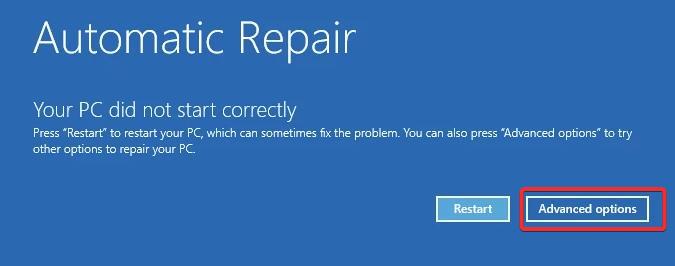
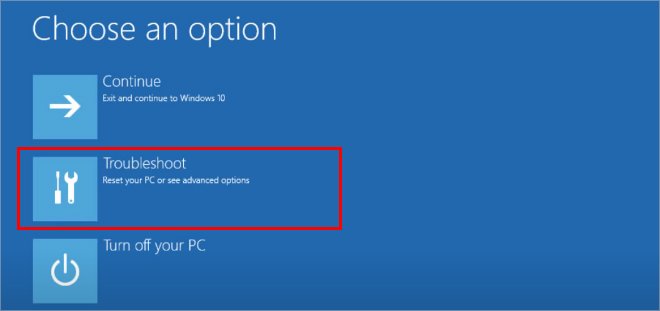
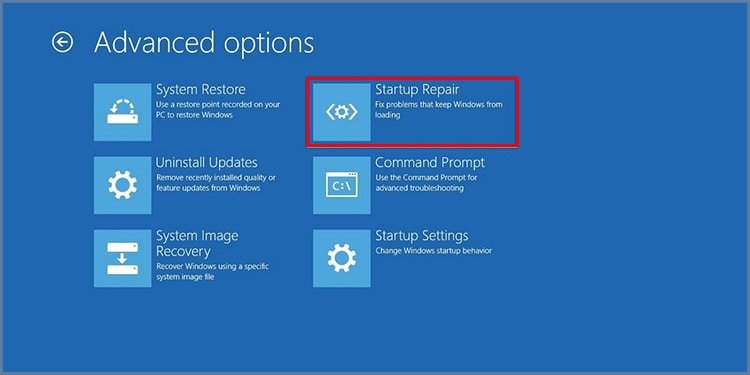 Selecione a conta de usuário que deseja corrigir (caso de várias contas). O Windows começará a diagnosticar e corrigir os problemas. Esse processo pode levar até uma hora para ser concluído. Se o processo reparar seu computador, você poderá fazer login novamente no dispositivo facilmente. No entanto, se o processo falhar, você receberá uma mensagem solicitando que o reparo de inicialização não possa reparar seu PC.
Selecione a conta de usuário que deseja corrigir (caso de várias contas). O Windows começará a diagnosticar e corrigir os problemas. Esse processo pode levar até uma hora para ser concluído. Se o processo reparar seu computador, você poderá fazer login novamente no dispositivo facilmente. No entanto, se o processo falhar, você receberá uma mensagem solicitando que o reparo de inicialização não possa reparar seu PC.
Boot From Safe Mode
Safe Mode é o recurso do Windows que permite que o sistema operacional seja executado com recursos mínimos. É uma ótima ferramenta para os usuários identificarem a causa real do problema. Se não houver nenhum erro encontrado pelo usuário no modo de segurança, significa que não há problemas com as configurações padrão do sistema.
Aqui estão as etapas para ativar o modo de segurança.
Na tela de erro, selecione Opções avançadas. Selecione Solucionar problemas.
Agora, vá para Opções avançadas > Configurações de inicialização.Clique no botão Reiniciar. Agora você será inicializado nas opções do modo de segurança. Pressione F4 para ativar o modo de segurança.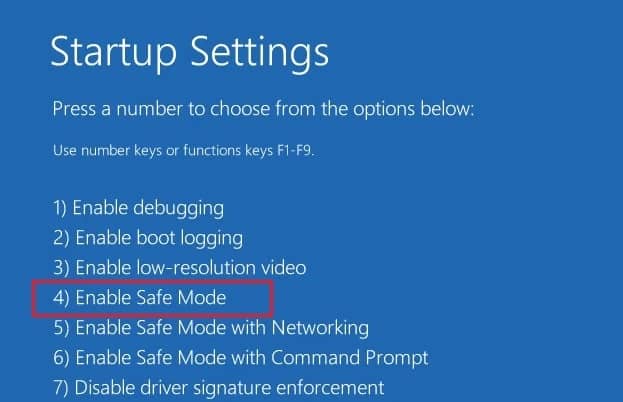
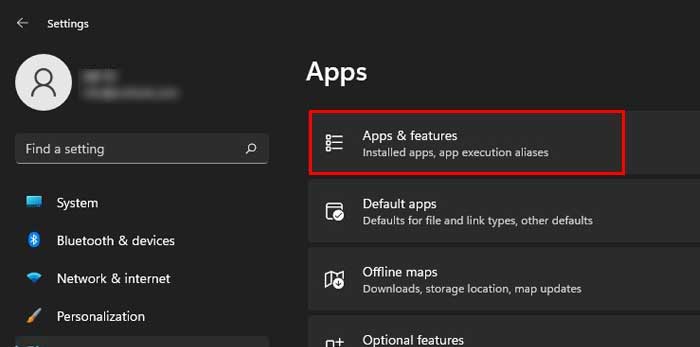 Encontre o aplicativo que deseja desinstalar. Clique nos três pontos na lateral do aplicativo. Clique em Desinstalar e siga o prompt.
Encontre o aplicativo que deseja desinstalar. Clique nos três pontos na lateral do aplicativo. Clique em Desinstalar e siga o prompt.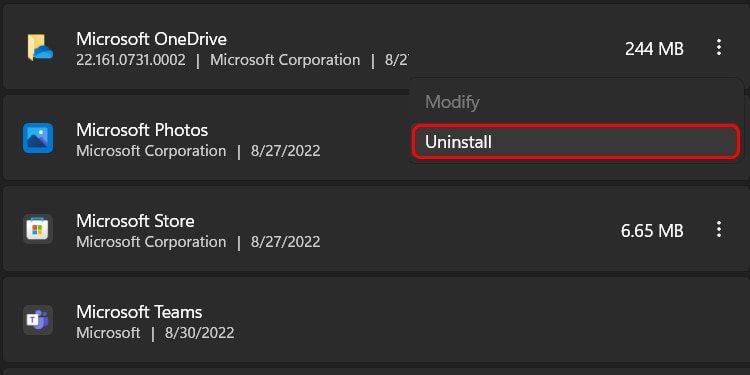
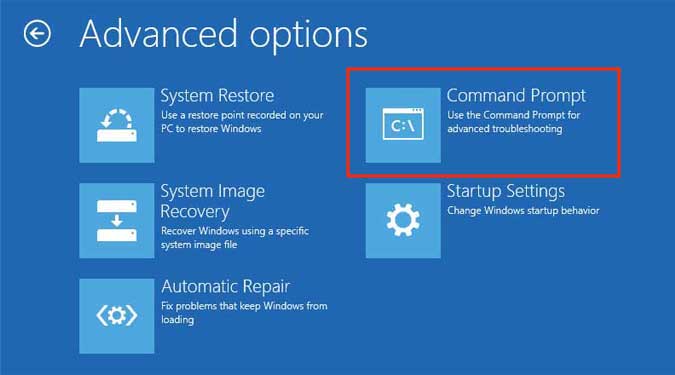 Digite e aperte enter. Isso o ajudará a determinar o volume de inicialização em seu dispositivo.bcdedit
Digite e aperte enter. Isso o ajudará a determinar o volume de inicialização em seu dispositivo.bcdedit 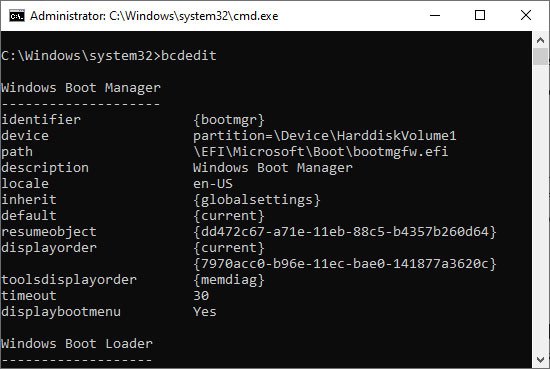 Agora, digite esta linha de comando para executar as varreduras do DISM. Substitua a letra da unidade pelo seu volume de inicialização nestes comandos (C:\ neste caso).
Agora, digite esta linha de comando para executar as varreduras do DISM. Substitua a letra da unidade pelo seu volume de inicialização nestes comandos (C:\ neste caso).
DISM/image:C:\/cleanup-image/restorehealth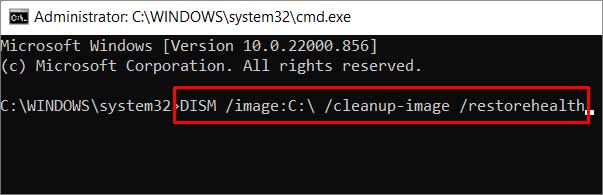
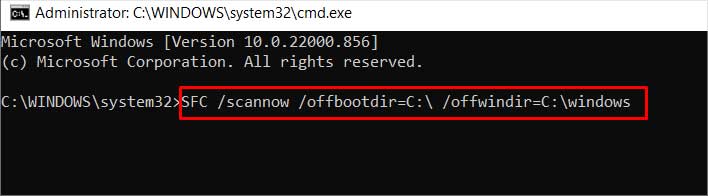
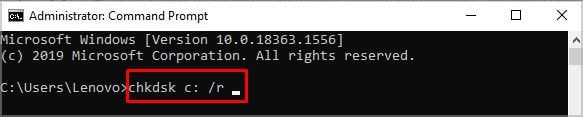
Corrigir registros de inicialização
Se houver um problema com o registro mestre de inicialização (MBR) ou os dados de configuração de inicialização (BCD), ele também pode gerar esse problema de um loop de reparo automático. Para corrigir isso, existe o comando Bootrec que faz parte do ambiente de pré-instalação do Windows para executar a recuperação do sistema.
Siga estas etapas para executá-lo e corrigir os registros de inicialização.
Abra o Prompt de comando nas Opções avançadas. Agora, digite esses comandos e pressione Enter após cada um deles.Bootrec/FixMBR Bootrec/FixBootBootrec/RebuildBcd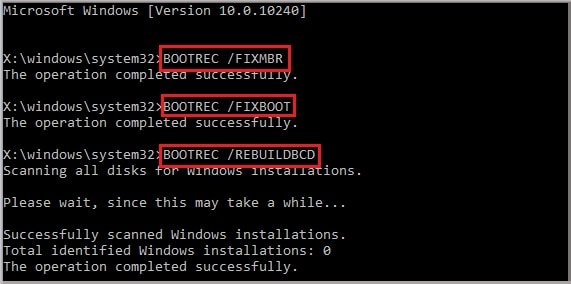
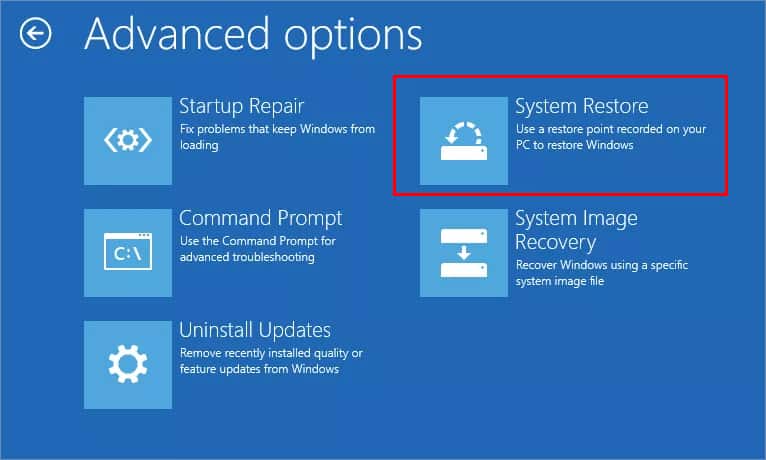 Insira as credenciais de login do Windows e clique em Continuar.Selecione o ponto de restauração e clique em Avançar.
Insira as credenciais de login do Windows e clique em Continuar.Selecione o ponto de restauração e clique em Avançar.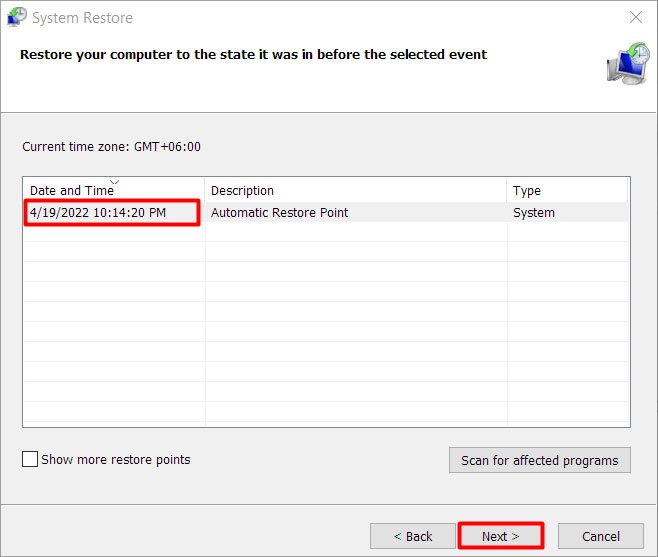 Siga as instruções para concluir o processo de restauração.
Siga as instruções para concluir o processo de restauração.
Reinicializar ou reinstalar o sistema
Se nenhuma das correções estiver funcionando, é melhor executar uma reinicialização do sistema para eliminar esse problema. Você pode executar facilmente uma redefinição do sistema a partir do ambiente de recuperação. Veja como fazer isso.
Vá para Solucionar problemas > Redefinir seu PC.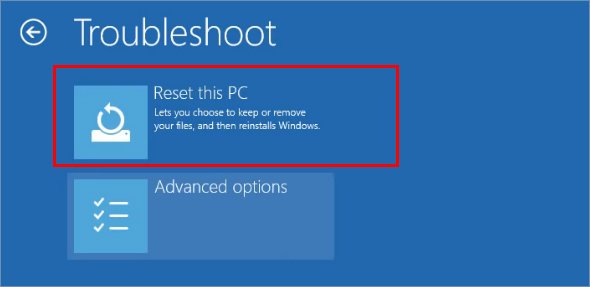 Agora você terá duas opções; Mantenha meus arquivos eRemova tudo. Se seus arquivos não tiverem backup, vá para Manter meus arquivos. Enquanto escolhe as outras opções, se você quiser fazer uma redefinição limpa, que também removerá todos os arquivos e redefinirá as configurações do sistema para o padrão. Escolha Download na nuvem (recomendado) para instalar as atualizações mais recentes e estáveis para o sistema. Você pode escolher os Downloads locais para instalar os arquivos do sistema do dispositivo.
Agora você terá duas opções; Mantenha meus arquivos eRemova tudo. Se seus arquivos não tiverem backup, vá para Manter meus arquivos. Enquanto escolhe as outras opções, se você quiser fazer uma redefinição limpa, que também removerá todos os arquivos e redefinirá as configurações do sistema para o padrão. Escolha Download na nuvem (recomendado) para instalar as atualizações mais recentes e estáveis para o sistema. Você pode escolher os Downloads locais para instalar os arquivos do sistema do dispositivo. 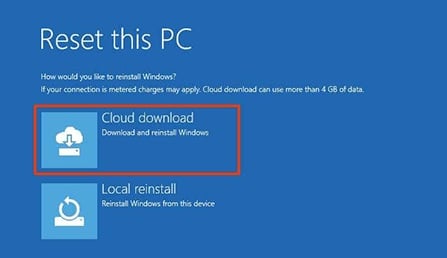 Clique em Redefinir para iniciar o processo.
Clique em Redefinir para iniciar o processo.
Se você estiver recebendo a mensagem de erro após realizar uma reinicialização do sistema, é melhor reinstalar o sistema operacional Windows.